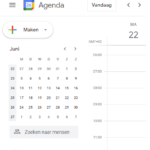Sync je boot Agenda met je Smartphone of Watch
Vanaf nu kun je de agenda van je boot synchroniseren met je kalender op je telefoon (iPhone of Android) of Watch.
Je ziet eenvoudig alle boekingen in je kalender App zonder dat je hoeft in te loggen in het verhuur portaal. Kun je een dag niet? Block dan makkelijk een dag of een bepaalde tijd. Je boot kan dan niet geboekt worden.
De kalender sync werkt ook wanneer je meerdere boten hebt. Je kunt de kalender ook met je vriend of collega delen zodat ook zij hem op hun smartphone kunnen bekijken.
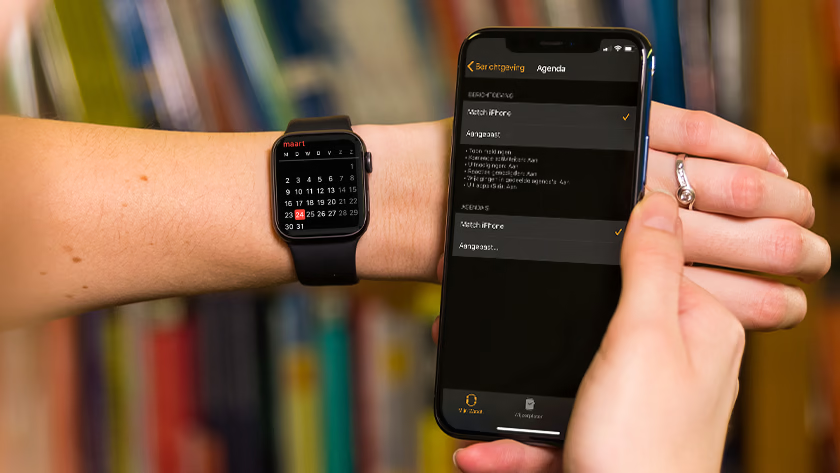
Hoe werkt het?
Bijna iedereen heeft wel een Google account, al is het alleen al om in te loggen op Youtube, voor een Gmail adres of voor Google Drive.
- Ga naar calendar.google.com en klik op + naast Andere agenda’s. Maak een nieuwe agenda aan, bijv: ‘Bootverhuur’.
- Log in op het verhuurportaal en ga naar de instellingen van je boot. Onder de tab: Google Calendar Sync klik je op Sign in with Google en daarna op Toestaan om Havendienst.nl toegang te geven tot je kalender.
- Je komt automatisch weer terug in het verhuurportaal, als je weer onder de tab Google Calendar Sync kijkt kun je selecteren met welke agenda je boot moet worden gesynchroniseerd, kies de agenda die je in stap 1 hebt aangemaakt en klik Opslaan.
- Als je op je telefoon een nieuw item aanmaakt in de nieuwe agenda (let op dat je het in de juiste agenda aanmaakt), dan blokkeren we automatisch de boot voor je tijdens deze periode. Je kunt een item aanmaken voor een specifieke tijd, een bepaalde dag, meerdere dagen of een terugkerende dag (elke maandag) of tijd (altijd tussen 18:00-20:00uur). Als je dit doet zul je in het verhuurportaal zien dat er onder de tab Beschikbaarheid een nieuwe regel is aangemaakt.
De gesynchroniseerde kalender delen met je collega of vriend
Je kunt de agenda toevoegen op je iPhone/Watch of Android. Via calendar.google.com kun je de agenda ook delen met een ander Google Account (alleen-lees rechten of lees/schrijf rechten). Vraag diegene wel aan welk e-mail adres zijn/haar Google account is gekoppeld.
Zie je de agenda niet op je telefoon of Watch?
Soms is het nodig om aan te vinken dat Google naast de standaard kalender ook deze nieuwe kalender moet synchroniseren naar je telefoon. Je kunt dat hier: calendar.google.com/calendar/syncselect aanvinken.
Als je er niet uitkomt kun je ons altijd even bellen, we helpen je dan graag om het werkend te krijgen!